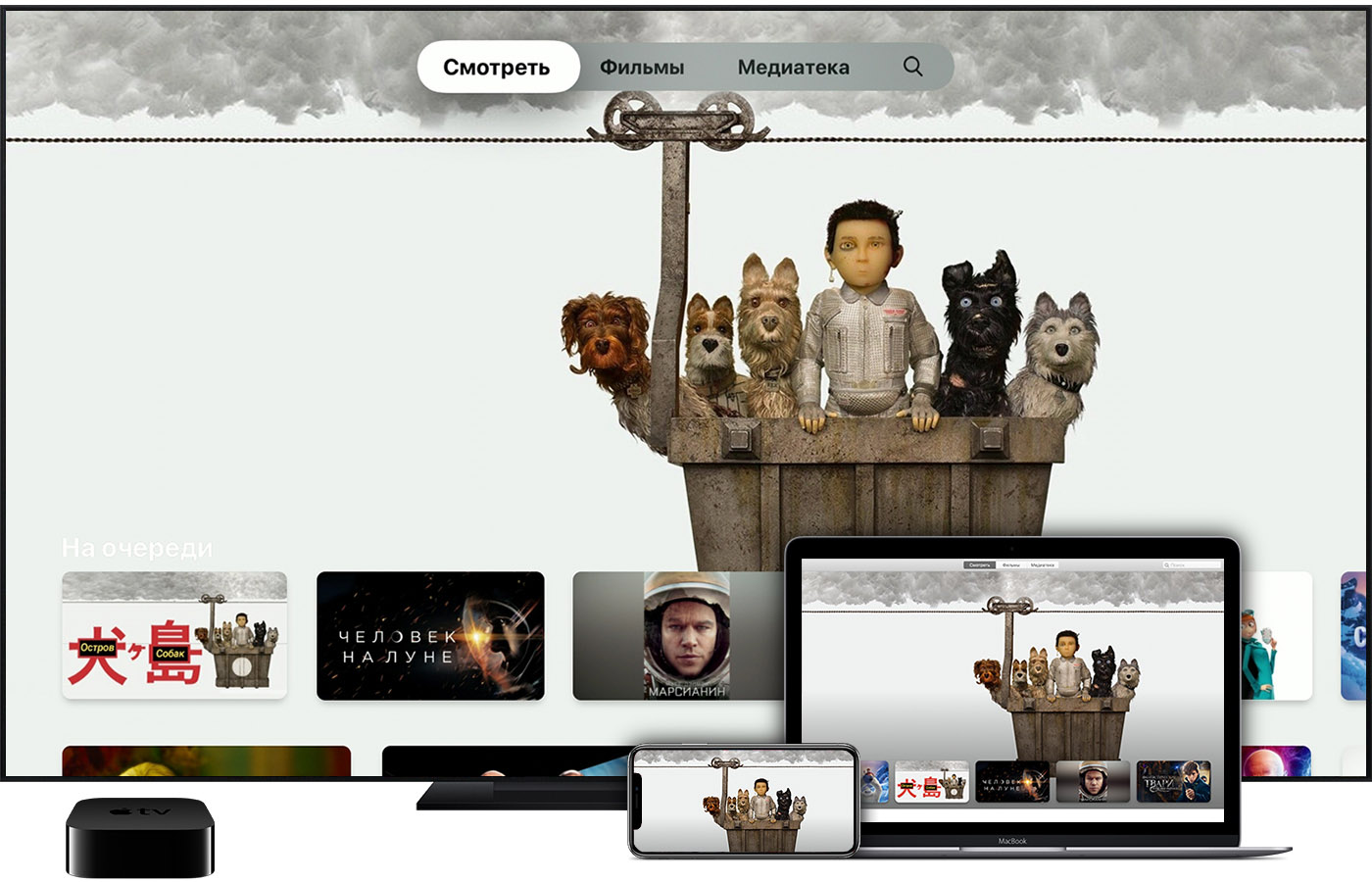- Как бесплатно смотреть каналы на Apple TV
- Бесплатный доступ к спутнику
- Обход системы
- Другие сервисы просмотра
- Последние обновления
- Просмотр фильмов, телешоу и контента в прямом эфире в приложении Apple TV
- Если вы используете приложение Apple TV впервые
- Просматривайте каталог доступных фильмов, телешоу и другого контента
- Продолжайте просмотр, находите фильмы и телешоу и добавляйте каналы на вкладке «Смотреть сейчас»
- Контент на вкладке «Медиатека»
- Другие способы получить фильмы и сериалы
- Начинайте и приостанавливайте воспроизведение, настраивайте субтитры и многое другое с помощью элементов управления
- Измените настройки приложения Apple TV
Как бесплатно смотреть каналы на Apple TV
Приставка “Apple TV” — компактный девайс, который делает возможным просмотр разного рода контента на экране телевизора. Устройство подключается к телевизору и позволяет выводить на большой экран видео и аудио файлы напрямую или с других устройств — смартфона, компьютера, планшета.
Дублирование экрана другого устройства делает возможным, например, просмотр видео или подкастов “Youtube” на большой диагонали. Можно открыть вообще любой портал или сервис, зависит только от предпочтений пользователя. Но трансляция экрана не всегда так удобна — нельзя транслировать фильм с айпада и параллельно рисовать на нем, а для просмотра видео с персонального компьютера, по сути, можно миновать стадию приставки и подключить ноутбук с помощью HDMI-кабеля к телевизору напрямую. Поэтому через приставку удобнее пользоваться функциями Smart TV и заходить в любой из многих онлайн кинотеатров, начиная исследование их медиатек.

В возможности приставки также входит просмотр сотни спутниковых каналов через сеть. Разрешение изображения на экране достигает до Full HD 1080р.
Важно, что для использования приставки просто необходим интернет. Из-за того, что устройство не оснащено объемным дисковым накопителем, все медиафайлы воспроизводятся в потоковом формате напрямую из сети.
Конечно, приставка Apple предоставляет доступ ко многим сервисам просмотра кино, сериалов и телепрограмм, но чаще всего сервисы предоставляют свои услуги не безвозмездно. Не в нашем менталитете платить за видео контент, так что создано несколько способов обойти системы приложений и наслаждаться бесплатным просмотром.
Бесплатный доступ к спутнику
В основе метода, который позволит получить доступ к спутниковым каналам, лежит подмена DNS-сервера. Делается это через настройки сети на приставке.
- Настройки “Apple TV” предупредят, что для большинства сетей достаточно автоматической формы, но если необходимо подключение к конкретному серверу, есть возможность ручного ввода DNS адреса. Именно это и необходимо сделать — выбрать текущую сеть подключения и вручную ввести конкретный адрес DNS — 62.75.229.47.
- После возвращения на главный экран и перехода в раздел Trailers откроется доступ к выбору каналов.
Прелесть в том, что вся настройка займет не более 5 минут.
Можно воспользоваться и другими способами. Например используя специальный сервис “Pager”. “Pager” — сервис, который позволяет просматривать телевизор воспользовавшись услугами сторонних провайдеров OTT, таких как “OTT Club” или “Edem TV”.
- Перейдя на веб-сайт Pager с помощью любого девайса принять условия использования.
- Необходимо подтвердить наличие приставки.
- Для подтверждения регистрации потребуется реальный адрес электронной почты.
- Активация учетной записи откроет доступ к личному кабинету.
- Далее необходимо также через настройки устройства в ручном режиме ввести DNS адрес 062.109.022.177
- Через раздел “Основные” отказаться от передачи сведений в корпорацию.
- Клавишей “Play” создать новый профиль в одноименной категории (“Профили”), используя адрес ru/atv.
- На сайте ресурса синхронизировать устройство Apple TV.
- Подменить любой стандартный сервис на Pager, иконка которого будет в дальнейшем использоваться для запуска утилиты.
- В память tvOS необходимо ввести номер идентификации, который можно взять в личном кабинете Pager.
- Подтвердить загрузку одного или нескольких M3U-плейлистов из необходимых телеканалов из интернета. Количество плейлистов лучше сократить, чтобы устройство не тормозило.
- В заключении запустите Pager и наслаждайтесь просмотром фильмов, сериалов и телепрограмм.
При просмотре или выборе каналов может всплыть окно ошибки. Это свидетельствует либо о перегруженности сети, либо о нарушении в работе конкретного канала.
Обход системы
За все время существования “Apple TV” созданы сервисы обхода операционной системы tvOS, которые опираются на лазейки в обеспечении. Такой пиратский софт как, например, “JailBreak” открывает доступ к любому контенту, игнорируя требования правообладателей. Но важно помнить о минусах такого пиратства — приставка с таким софтом не подлежит обновлению и лишается лицензионного обслуживания. Также она может подвергаться краже данных, а любая конфиденциальная информация перестает являться таковой. Если же эти риски не пугают и не отгоняют желание пользоваться, воспользоваться Jailbreak’ом можно через с помощью инструментария Cydia Impactor. После подключения устройства к компьютеру и установления взломанной утилиты, потребуется перезагрузка приставки. Теперь в распоряжении пользователя — дебри бесплатного контента.
Другие сервисы просмотра
Помимо спутникового телевидения приставка открывает доступ к другим сервисам просмотра. “Apple TV” поддерживает разные онлайн кинотеатры, так что с приставкой будет возможность пользоваться своими уже полюбившимися ресурсами.
Например с помощью “яблочной” приставки можно смотреть фильмы из медиатеки онлайн кинотеатра ivi. Сервисом предоставляется доступ к более чем 30 000 кинокартин в разных озвучках и настолько высоким, насколько позволяет сам фильм, качестве.
К слову о качестве — безусловно радует, что “Apple TV” поддерживает 4K, но здесь есть несколько нюансов. Во-первых, телевизоры, которые потянут 4K на большой диагонали не являются особо доступным и распространенным явлением, поэтому большинство пользователей приставки не смогут оценить это ее качество. Во-вторых в комплекте приставки не предусмотрен HDMI-кабель, поэтому его необходимо докупать. Для просмотра видеоматериалов в 4K необходимо использовать высокоскоростной HDMI-кабель.
Недавно вышедшее приложение “Билайн ТВ” открыло доступ к 44 каналам, среди которых есть как российские, так и зарубежные телеканалы. Четверть из них поддерживает HD-качество. Сервис подразумевает платную месячную подписку. Для того, чтобы пользователь мог опробовать функционал, при оформлении подписки начинается пробный бесплатный период.
Приставка взаимодействует с такими платформами как iTunes, Netflix, Littlestar, Amediateka и другие. Большинство из этих приложений платные и требуют оформления месячной подписки. Однако систему можно обойти либо временным адресом DNS, либо пиратскими серверами. Важно помнить о рисках использования вторых.
К тому же воспользовавшись подменой DNS-адреса пользователь может получить доступ к другим медиатекам сериалов и фильмов, таким как kino.pub и soap4.me. Оба данных сервисов предназначены для просмотра кино, однако второй характеризуется большей функциональностью. В soap4.me поддерживаются RSS-каналы, загрузка новых вышедших сервисов для просмотра офлайн в автоматическом режиме, составление собственных плейлистов.
Алгоритм действий повторяется. Для подключения Kino.pub:
- В настройках ввести DNS-адрес 031.186.103.017 .
- Отключить отправку сведений пользователя на сервис Apple.
- Добавить профиль сервиса, воспользовавшись кнопкой “PLAY”
- Доступ к коллекциям будет открыт после авторизации пользователя.
Для бесплатного подключения soap4.me требуются следующие дествия:
- В настройках ввести DNS-адрес 95.213.159.180 .
- Отключить отправку сведений пользователя на сервис Apple.
- Добавить профиль сервиса, воспользовавшись кнопкой “PLAY”
- Доступ к коллекциям будет открыт после авторизации пользователя.
Для работы обоих данных сервисов может потребоваться такие приложения, как Qello Concerts или WSJ Video, которые доступны для скачивания напрямую из App Store.
Если что, в случае возникновения проблем с подключением и того, и другого сервиса можно обратиться в их службы поддержки.
Последние обновления
Изменения последних обновлений коснулись именно внутренней составляющей приставки. Усовершенствование “начинки” положительно сказалось на стабильности и производительности устройства. Устройство обладает большим объемом памяти, чем предыдущие модели — 64 и 128 ГБ, а также усовершенствованным процессором А14 или А12X Bionic. Процессор снабжен улучшенной системой охлаждения. К тому же приставка будет специально подготовлена к поддержке игрового контроллера Apple Arcade.
Помимо прочего, с недавних пор в Apple TV интегрирована функция Family Sharing, которая сделает более удобным просмотр разного рода контента. Также Apple TV шестого поколения ожидается обновленная Siri.
Но всеобщее внимание приковано, конечно, к обновленному пульту дистанционного управления. Компактный пульт помещается в руке. Такой размер имеет как свои плюсы, так и минусы. К минусам в первую очередь относиться возможность потерять пульт. Поэтому разработчики предусмотрительно добавили такую функцию, как Find Me. Из самого названия становиться понятно, что благодаря этой функции упростится поиск пульта дома. Добавляет удобства то, что пульт связывается с приставкой с помощью Bluetooth-соединения. Это значит, что у пользователя нет необходимости в направлении пульта в сторону телевизора — да и повышена точность поступающего сигнала.
Важно, что при улучшенных характеристиках начальная цена за продукт не будет отличаться от предыдущей модели и составит $145.
Таким образом, выше представлены способы, которые позволят за время от 10 до 15 минут подключиться к площадкам доступа к коллекции медиафайлов. В своем устройстве Apple использовали функции и преимущества Smart TV, совместив их с удобным в использовании интерфейсом и обернув в минималистичную и лаконичную форму. С помощью Apple TV становится возможным просмотр видео в высоком разрешении на большой диагонали телевизора. Понятный интерфейс использования приставки — главное преимущество.
Источник
Просмотр фильмов, телешоу и контента в прямом эфире в приложении Apple TV
Наслаждайтесь фильмами и телешоу с помощью популярных потоковых сервисов, таких как Apple TV+, подписывайтесь на премиум-каналы и смотрите спортивные трансляции в прямом эфире. Все это с приложением Apple TV.
Если вы используете приложение Apple TV впервые
Если вы используете Smart TV или устройство для потокового воспроизведения, сначала необходимо настроить приложение Apple TV.
На устройствах iPhone, iPad, iPod touch, Mac или Apple TV приложение Apple TV установлено предварительно. Чтобы пользоваться всеми новейшими функциями на iPhone, iPad, iPod touch, Mac или Apple TV, обновите операционную систему до последней версии iOS, iPadOS, macOS или tvOS.
Просматривайте каталог доступных фильмов, телешоу и другого контента
На своем устройстве откройте приложение Apple TV, а затем выберите интересующую вас вкладку. Узнайте, что делать, если вам не удается транслировать либо смотреть фильмы или телешоу с помощью приложения Apple TV.
Продолжайте просмотр, находите фильмы и телешоу и добавляйте каналы на вкладке «Смотреть сейчас»
На вкладке «Смотреть сейчас» в разделе «Далее» вы можете продолжить просмотр контента с того места, где остановились. На ней также можно добавлять премиум-каналы или получать доступ к приложениям для потокового воспроизведения.
На вкладках «Фильмы», «Телешоу», «Спорт» и «Детям» в верхней части экрана выберите один вариант, чтобы найти контент для просмотра:
- На вкладках «Фильмы» и «Телешоу» можно просматривать доступные фильмы и телешоу, покупать и брать контент напрокат, а также просматривать рекомендации.
- На вкладке «Спорт» (если она доступна в вашем регионе) можно смотреть прямые трансляции, просматривать каталог спортивных передач и даже выбирать любимые команды, чтобы не пропустить ни одного матча.
- На вкладке «Детям» можно просматривать доступные детские фильмы и телешоу, покупать и брать контент напрокат, а также просматривать рекомендации и по возрастной категории и многое другое.
Контент на вкладке «Медиатека»
Здесь также доступен контент, загруженный с Apple TV+ и каналов Apple TV на iPhone, iPad, iPod touch и компьютер Mac.
Другие способы получить фильмы и сериалы
Оформите подписку на Apple TV+, чтобы смотреть новые оригинальные сериалы и фильмы. Если вы имеете право на использование рекламной пробной версии Apple TV+, узнайте, как воспользоваться этим предложением.
Узнать, как получить Apple TV+.
Вы можете оформить подписку на свои любимые премиум-каналы в Apple TV, не загружая никаких приложений.
Узнать, как добавить другие каналы Apple TV.
Вы также можете воспользоваться услугами провайдера платного или кабельного телевидения, чтобы получить доступ к программам в приложении Apple TV на iPhone, iPad, iPod touch или Apple TV.
Узнайте, как пользоваться услугами телепровайдера на iPhone, iPad, iPod touch или Apple TV.
Вы даже можете брать напрокат или покупать фильмы и сериалы в приложении Apple TV, а затем загружать их и транслировать на совместимое устройство.
Узнайте, как брать напрокат или покупать фильмы и сериалы.
Начинайте и приостанавливайте воспроизведение, настраивайте субтитры и многое другое с помощью элементов управления
- Чтобы найти элементы управления воспроизведением, откройте приложение Apple TV на своем устройстве.
- Начните смотреть какой-нибудь контент.
- В зависимости от устройства коснитесь экрана, переместите мышь, коснитесь трекпада, проведите пальцем вниз по пульту дистанционного управления или нажмите кнопку «Вниз».
В зависимости от устройства вы можете использовать элементы управления, чтобы отключать звук, включать субтитры, использовать AirPlay и выполнять многие другие действия.
Измените настройки приложения Apple TV
На iPhone, iPad или iPod touch
Откройте приложение «Настройки», затем прокрутите вниз и коснитесь кнопки «ТВ».
На компьютере Mac
Откройте приложение Apple TV, выберите «ТВ» в меню в верхней части экрана, затем выберите «Настройки».
На Apple TV
Перейдите в меню «Настройки», выберите «Приложения», а затем — «ТВ».
На Smart TV или устройстве для потокового воспроизведения
Откройте приложение Apple TV и перейдите в меню «Настройки».
Здесь вы можете включить трансляцию фильмов и телешоу на совместимые устройства по сотовой сети, а также настроить отображение рекомендаций в зависимости от того, что вы смотрите.
Приложение Apple TV можно использовать только в личных некоммерческих целях. Ознакомьтесь с полным текстом условий и положений.
Приложение Apple TV и его функции доступны не во всех странах и регионах. Узнайте, что доступно в вашей стране или регионе.
Информация о продуктах, произведенных не компанией Apple, или о независимых веб-сайтах, неподконтрольных и не тестируемых компанией Apple, не носит рекомендательного или одобрительного характера. Компания Apple не несет никакой ответственности за выбор, функциональность и использование веб-сайтов или продукции сторонних производителей. Компания Apple также не несет ответственности за точность или достоверность данных, размещенных на веб-сайтах сторонних производителей. Обратитесь к поставщику за дополнительной информацией.
Источник